Jak osadzić kanał YouTube na swojej witrynie WordPress?
Opublikowany: 2021-10-18Szukasz prostego sposobu na osadzenie kanału YouTube w swojej witrynie WordPress?
YouTube to jedna z popularnych platform mediów społecznościowych. Prezentując treści wideo, możesz zwiększyć zaangażowanie i ruch w witrynie.
W tym artykule pokażemy Ci najłatwiejszy sposób na umieszczenie kanału YouTube w Twojej witrynie.
Utwórz teraz swój formularz WordPress
Jak osadzić mój kanał YouTube w mojej witrynie?
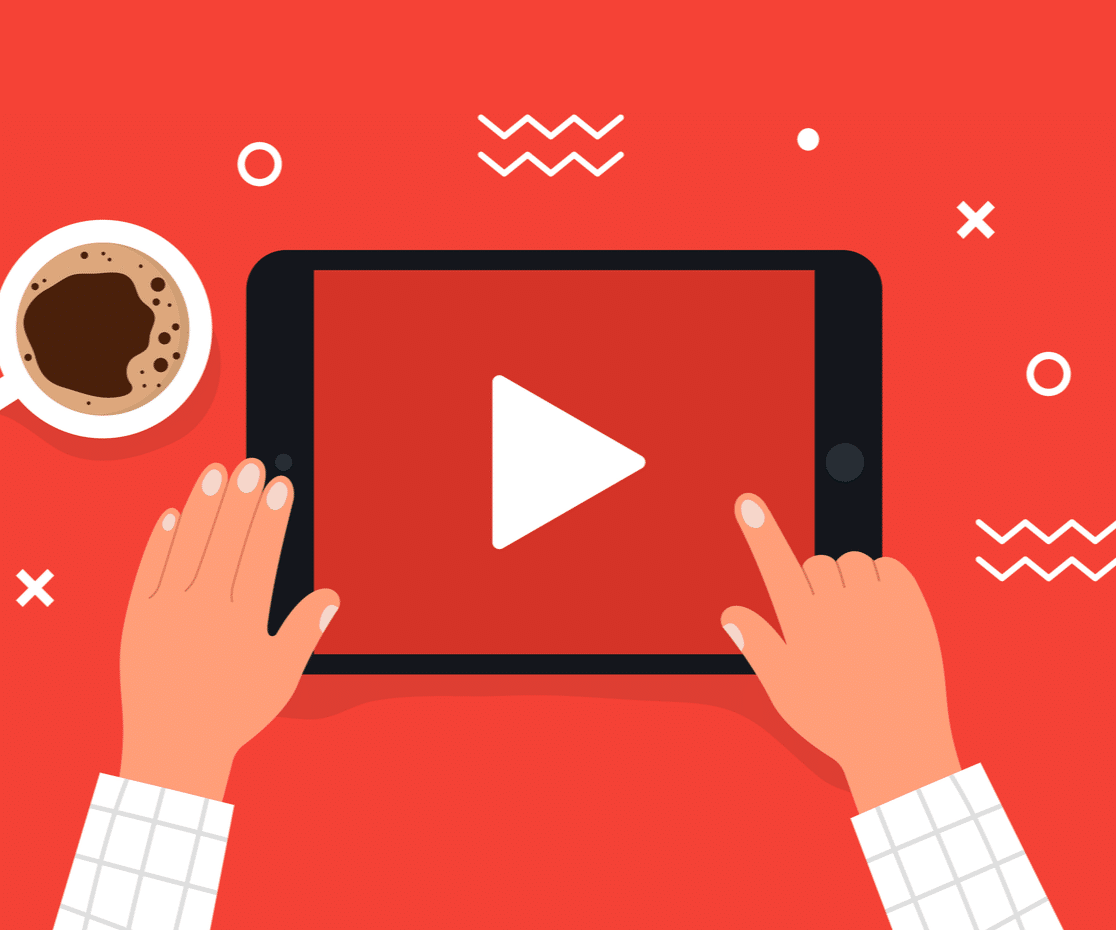
Istnieją dwa sposoby wyświetlania kanału YouTube w witrynie WordPress.
- Ręcznie: W tym procesie musisz uzyskać kod do osadzenia dla każdego z Twoich filmów z YouTube, a następnie ręcznie wkleić kod każdego pojedynczego filmu na swojej stronie WordPress.
Chociaż ten proces wydaje się łatwy, ma pewne ograniczenia, nie można umieszczać wielu filmów naraz. Musisz wygenerować kod do umieszczenia na stronie dla każdego filmu, a następnie wkleić go, co jest męczącym i długotrwałym zadaniem.
Ponadto ręczne osadzanie filmów z YouTube nie zapewnia dużej elastyczności dostosowywania; możesz dostosować wyświetlanie kanału wideo tylko wtedy, gdy znasz HTML i niestandardowy CSS.
- Wtyczka WordPress Social Feeds : Jeśli nie chcesz mieszać się z kodem HTML i osadzaniem kodu, możesz po prostu użyć wtyczki WordPress Social Feeds, aby wyświetlać filmy z YouTube w swojej witrynie.
Smash Balloon to bez wątpienia najlepsza wtyczka społecznościowa dla WordPressa. W swojej witrynie WordPress możesz wyświetlać konfigurowalne kanały popularnych kanałów mediów społecznościowych, takich jak Facebook, Instagram, Twitter i YouTube.
Wtyczka Feeds for YouTube firmy Smash Balloon umożliwia wyświetlanie dostosowanych kanałów YouTube w Twojej witrynie – bez pisania ani jednej linii kodu!
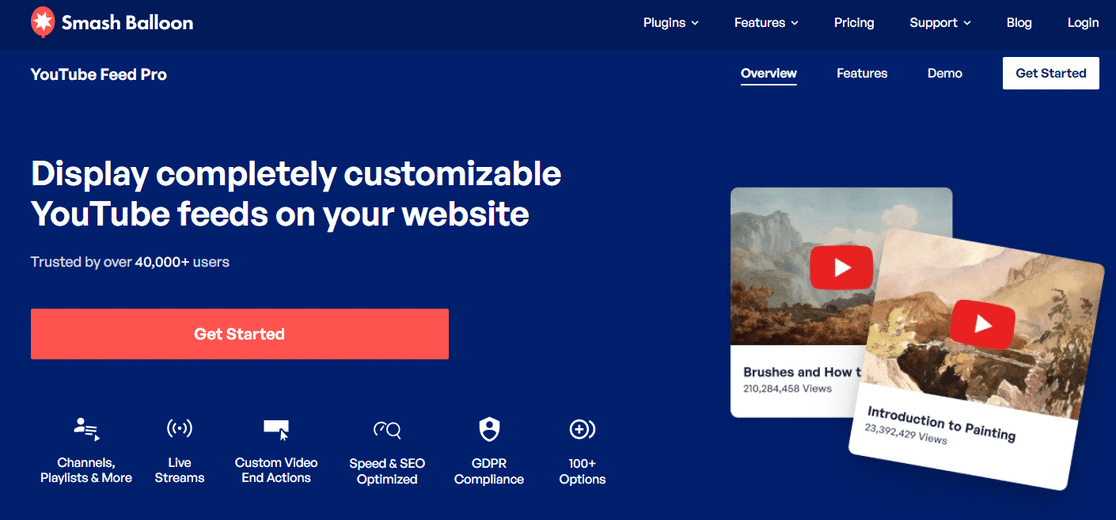
Kanały dla YouTube służą nie tylko do osadzania filmów z YouTube; jest wyposażony w zaawansowane funkcje, które poprawiają wyświetlanie filmów w YouTube i poprawiają wrażenia odwiedzających w Twojej witrynie.
Funkcje kanałów dla YouTube
Jakie funkcje otrzymasz dzięki wtyczce? Oto krótka lista:
- Kanały dla YouTube są bardzo łatwe w konfiguracji; wystarczy kilka kliknięć, aby wyświetlać filmy z YouTube w Twojej witrynie na żywo
- Funkcja inteligentnego ładowania odtwarza filmy bez wpływu na szybkość witryny
- Wiele opcji dostosowywania , aby zmienić wygląd i sposób wyświetlania wideo
- Elastyczność umieszczania wielu kanałów YouTube na tej samej stronie lub w całej witrynie
- Zdefiniuj niestandardowe akcje wstrzymania i zakończenia wideo
- Zapewnia wiele układów kanałów, wybierz układ siatki, galerii, listy lub karuzeli
- Wbudowany blok dla nowoczesnego edytora bloków
- Możliwość zdefiniowania zaawansowanych zapytań wyszukiwania do tworzenia kanałów
- Funkcja przesyłania strumieniowego na żywo do przesyłania filmów z YouTube na żywo do WordPress
- Wtyczka Feeds for YouTube jest również zgodna z RODO .
- I więcej!
Oto niektóre z zaawansowanych funkcji wtyczki Feeds for YouTube. Więcej informacji na temat wszystkich tych funkcji znajduje się w naszej pełnej recenzji Smash Balloon.
Zobaczmy teraz, jak możesz użyć tej wtyczki, aby osadzić kanał YouTube w swojej witrynie WordPress.
Jak osadzić kanał YouTube na swojej witrynie WordPress?
Oto krótkie podsumowanie naszego samouczka krok po kroku:
- Zainstaluj kanały dla wtyczki YouTube Pro
- Połącz swój kanał YouTube z WordPress
- Uzyskaj identyfikator swojego kanału YouTube
- Wybierz typ kanału i identyfikator swojego kanału YouTube
- Dostosuj swój kanał YouTube
- Zaprezentuj swój kanał YouTube na stronie/poście WordPress
Sprawdźmy teraz samouczek osadzania kanału YouTube na WordPressie.
Krok 1: Zainstaluj kanały dla wtyczki YouTube Pro
Najpierw musisz pobrać i zainstalować wtyczkę Feeds for YouTube. Możesz pobrać kopię swojej wtyczki w sekcji pobierania na swoim koncie Smash Balloon.

Pobierz plik zip wtyczki i przejdź do witryny WordPress.
Teraz musimy zainstalować i aktywować wtyczkę Feeds for YouTube. Aby to zrobić, przejdź do Wtyczki » Dodaj nowy i kliknij przycisk Prześlij wtyczkę .
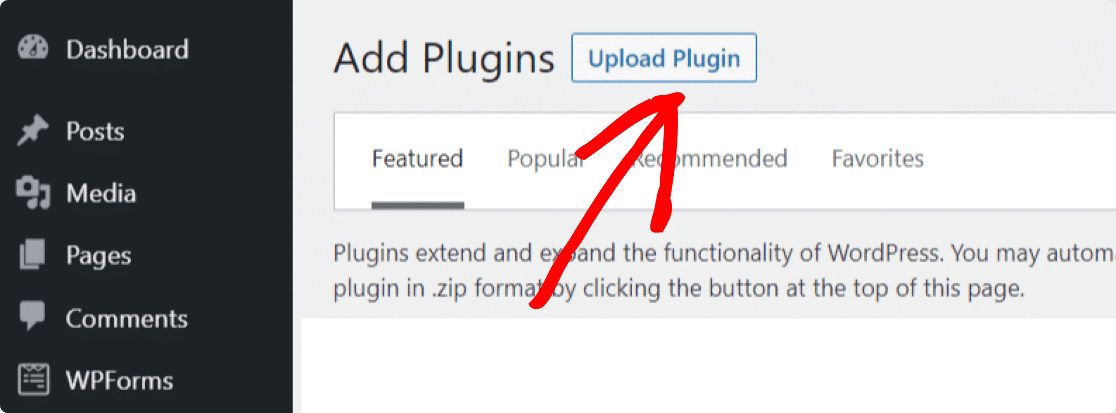
Wybierz plik zip pobrany z konta Smash Balloon i kliknij Zainstaluj teraz , aby przesłać plik.
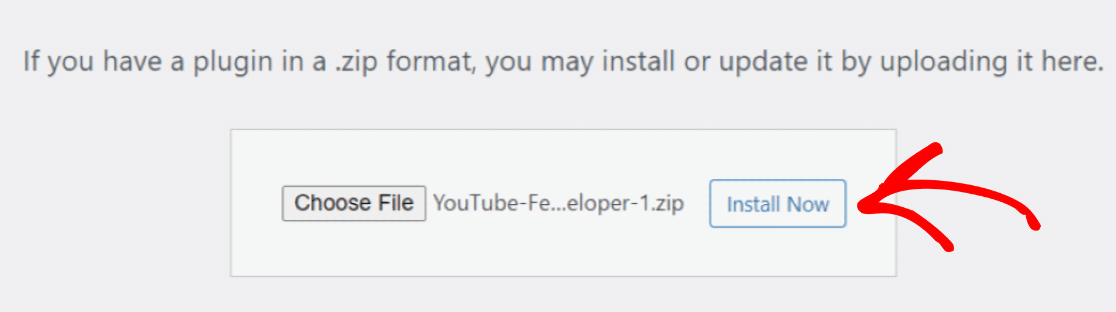
Po przesłaniu pliku kliknij opcję Aktywuj wtyczkę , aby aktywować wtyczkę w swojej witrynie.
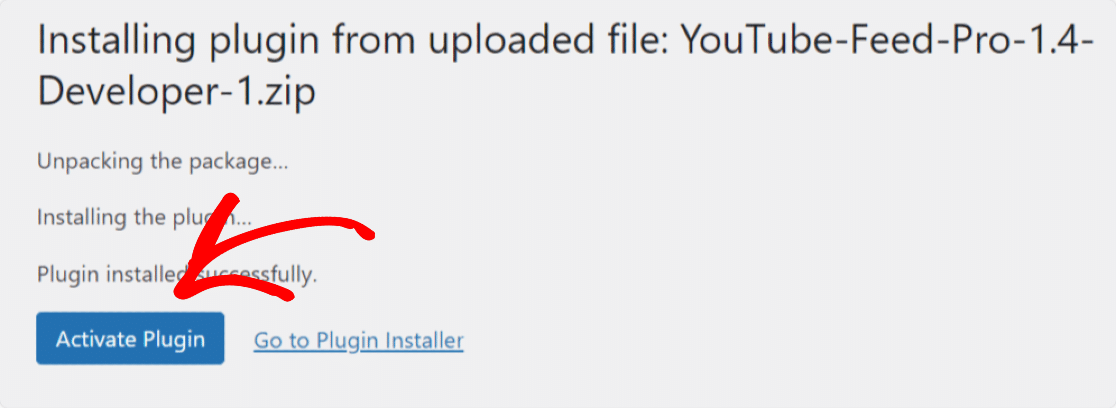

Dobra robota! Wtyczka Feeds for YouTube została aktywowana w Twojej witrynie. Teraz musisz połączyć swój kanał YouTube z witryną WordPress.
Krok 2: Połącz swój kanał YouTube z WordPress
Aby umieścić swój kanał YouTube w witrynie WordPress, kliknij Kanały dla YouTube na pulpicie nawigacyjnym.
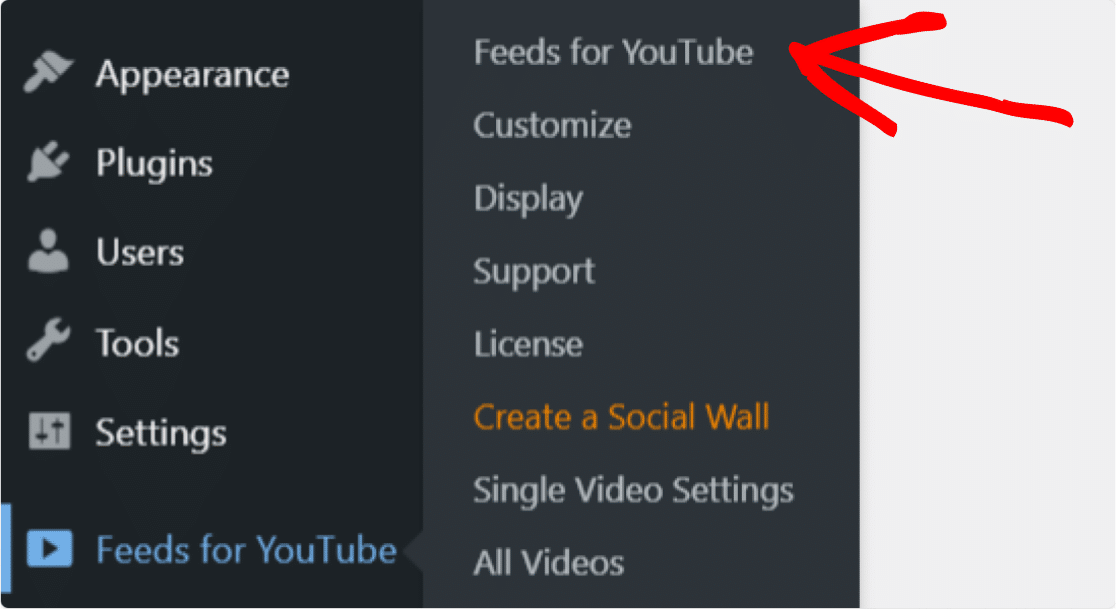
Na karcie Konfiguruj kliknij niebieski przycisk Połącz z YouTube, aby utworzyć kanał.
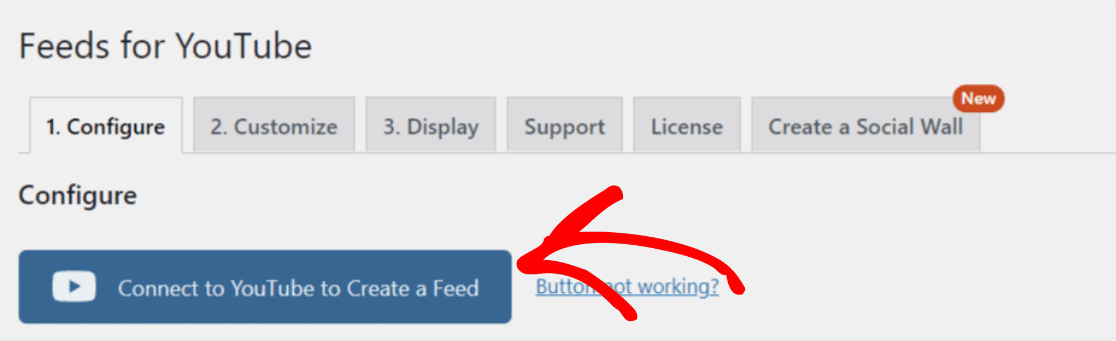
Teraz wybierz konto.
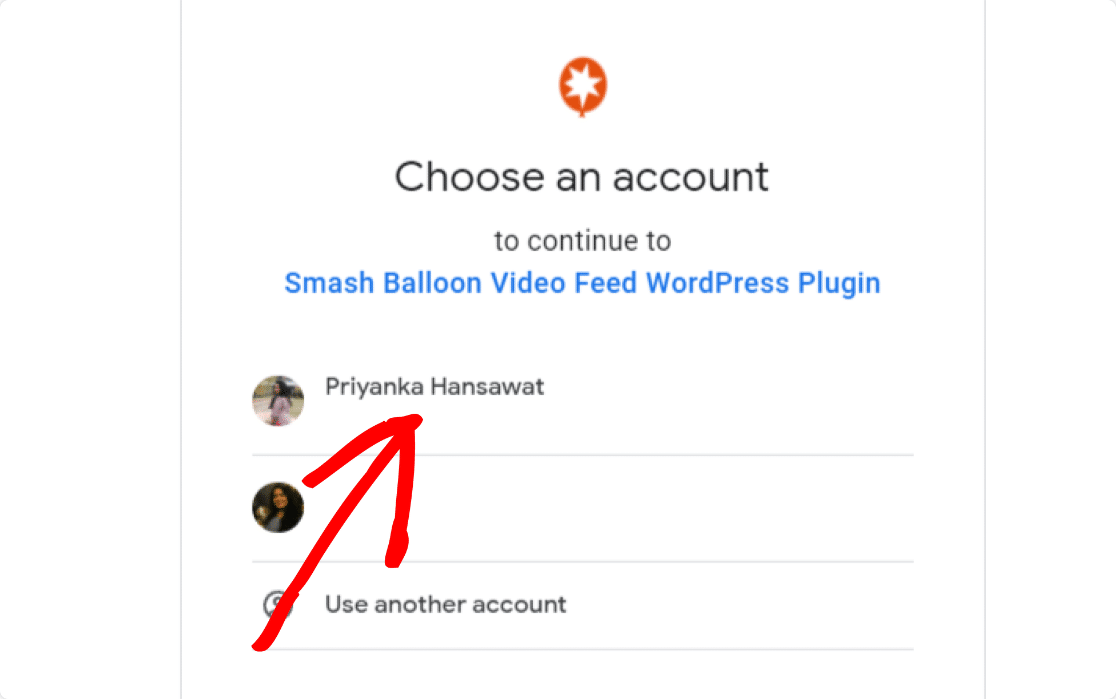
Po wyświetleniu monitu kliknij przycisk Kontynuuj , aby kontynuować korzystanie z wtyczki Feeds for YouTube.
Po zakończeniu procesu pojawi się wyskakujące okienko z komunikatem o powodzeniu.
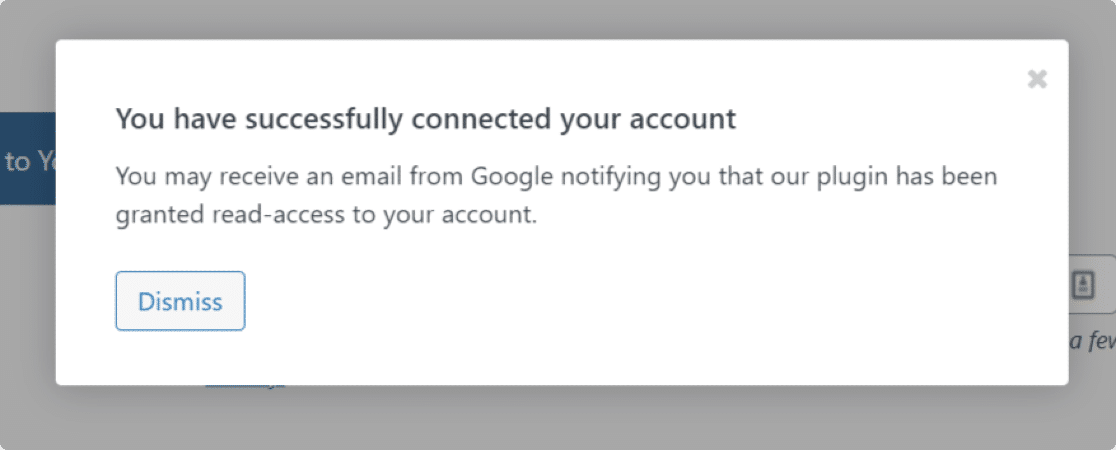
Teraz musimy dodać identyfikator lub nazwę użytkownika Twojego kanału YouTube.
Krok 3: Uzyskaj identyfikator swojego kanału YouTube
Aby uzyskać identyfikator swojego kanału, wejdź na https://www.youtube.com i wyszukaj kanał, który chcesz umieścić w swojej witrynie.
Teraz sprawdź adres URL kanału i skopiuj identyfikator kanału z tego adresu URL.
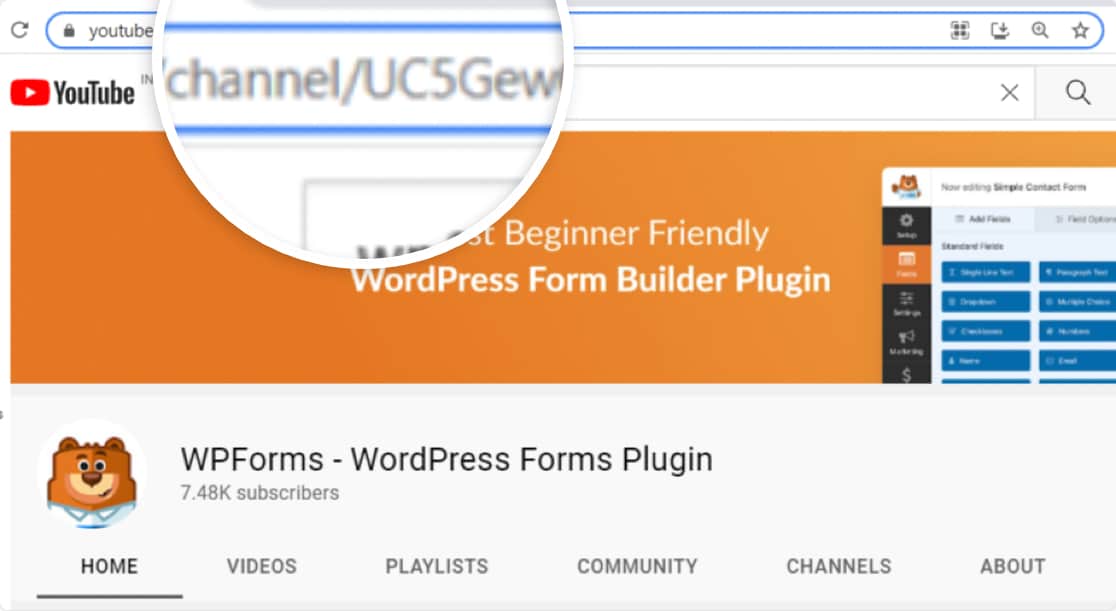
Po otrzymaniu identyfikatora kanału wróć do pulpitu WordPress.
Krok 4: Wybierz typ kanału i identyfikator swojego kanału YouTube
Ponieważ chcemy umieścić Twój kanał YouTube w Twojej witrynie, wybierz opcję Kanał w sekcji Typ kanału i wklej identyfikator swojego kanału YouTube.
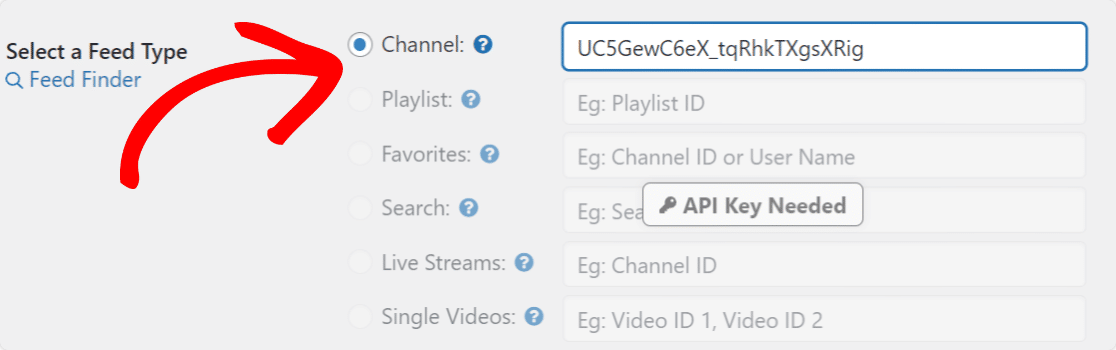
Po zakończeniu kliknij przycisk Zapisz zmiany , aby wszystko uregulować.
Krok 5: Dostosuj swój kanał YouTube
Teraz, gdy połączyłeś swój kanał YouTube z witryną WordPress, zobaczmy opcje dostosowywania, które możesz dostosować, aby dostosować kanał YouTube.
Możesz wyświetlić wszystkie opcje dostosowywania w zakładce Dostosuj .
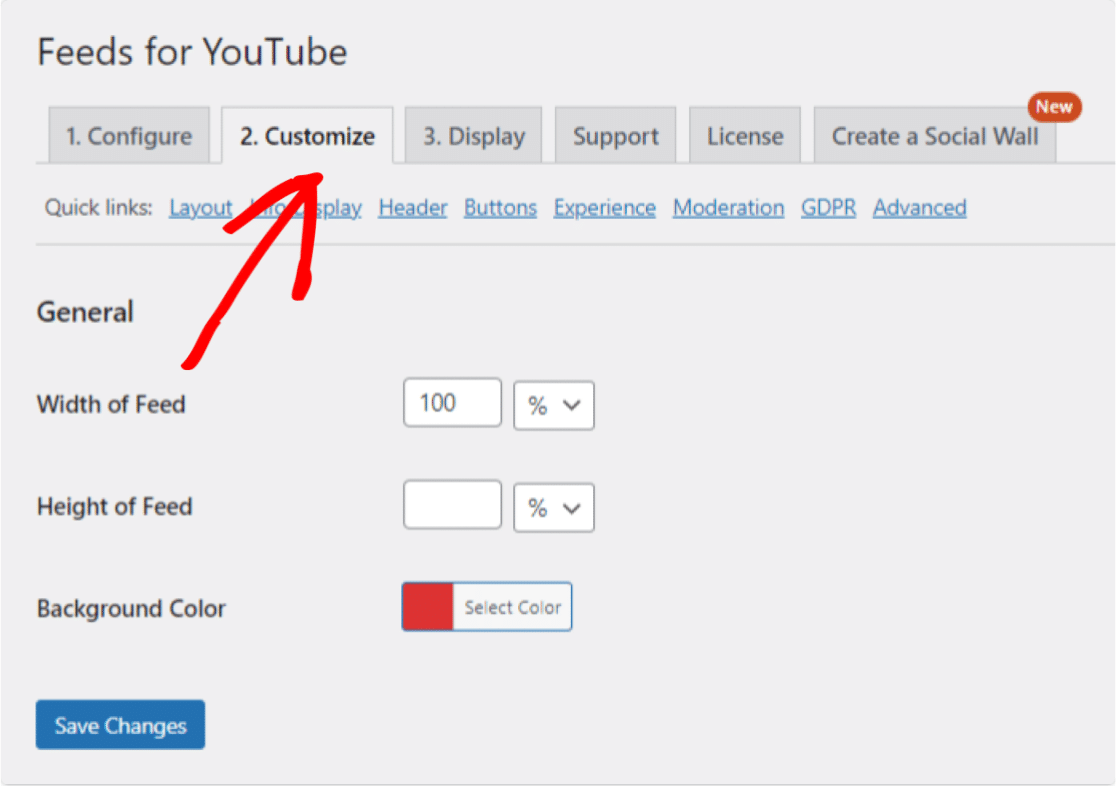
Kanały dla YouTube zawierają wiele opcji dostosowywania i stylizacji. Dzięki tym opcjom możesz:
- Zmień szerokość i wysokość swojego pliku danych
- Ustaw kolor tła
- Wybierz układ pliku danych, który ma być w siatce, karuzeli, liście lub galerii
- Ustaw liczbę filmów, które mają być wyświetlane na początku
- Dostosuj odstępy między filmami
- Zmień kolor, kolor tła i tekst przycisku „Załaduj więcej”
- Zmień kolor, kolor tła i tekst przycisku „Subskrybuj ”
- Określ współczynnik rozmiaru gracza
- Elastyczność wyboru automatycznego odtwarzania wideo lub po kliknięciu
- I wiele innych opcji!
Gdy skończysz ze wszystkimi dostosowaniami, nie zapomnij kliknąć przycisku Zapisz .
Krok 6: Zaprezentuj swój kanał YouTube na stronie/poście WordPress
To najważniejszy krok. Tutaj zobaczysz, jak możesz wyświetlić kanał YouTube w WordPressie.
Dzięki wtyczce Feeds for YouTube możesz umieścić swój kanał YouTube w wielu lokalizacjach, w tym w postach na blogu, stronach i obszarach widżetów paska bocznego.
Zobaczmy opcję osadzania posta/strony.
Możesz umieścić swój kanał YouTube na nowej stronie/postu lub edytować istniejącą.
Otwórz stronę lub post, kliknij ikonę „+” i dodaj blok Kanały dla YouTube z edytora bloków.
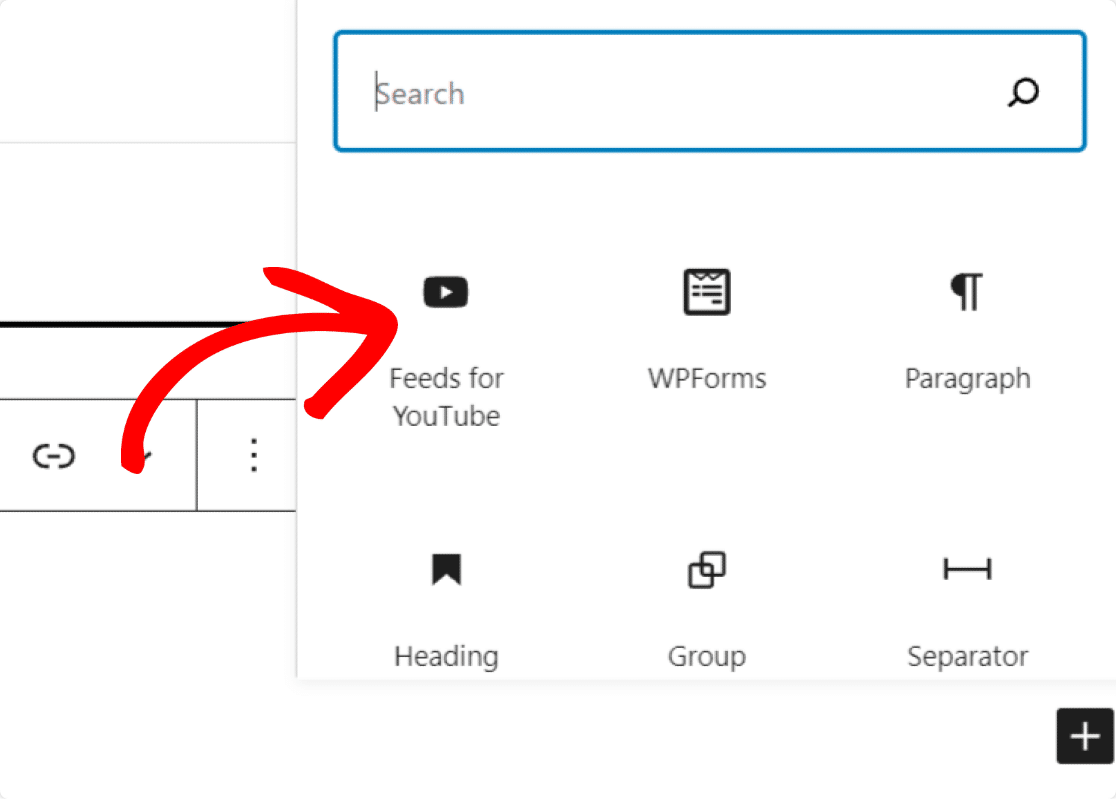
Jak tylko dodasz blok, zobaczysz podgląd swojego kanału YouTube.
Opublikuj swoją stronę, aby zobaczyć kanał YouTube na aktywnej stronie.
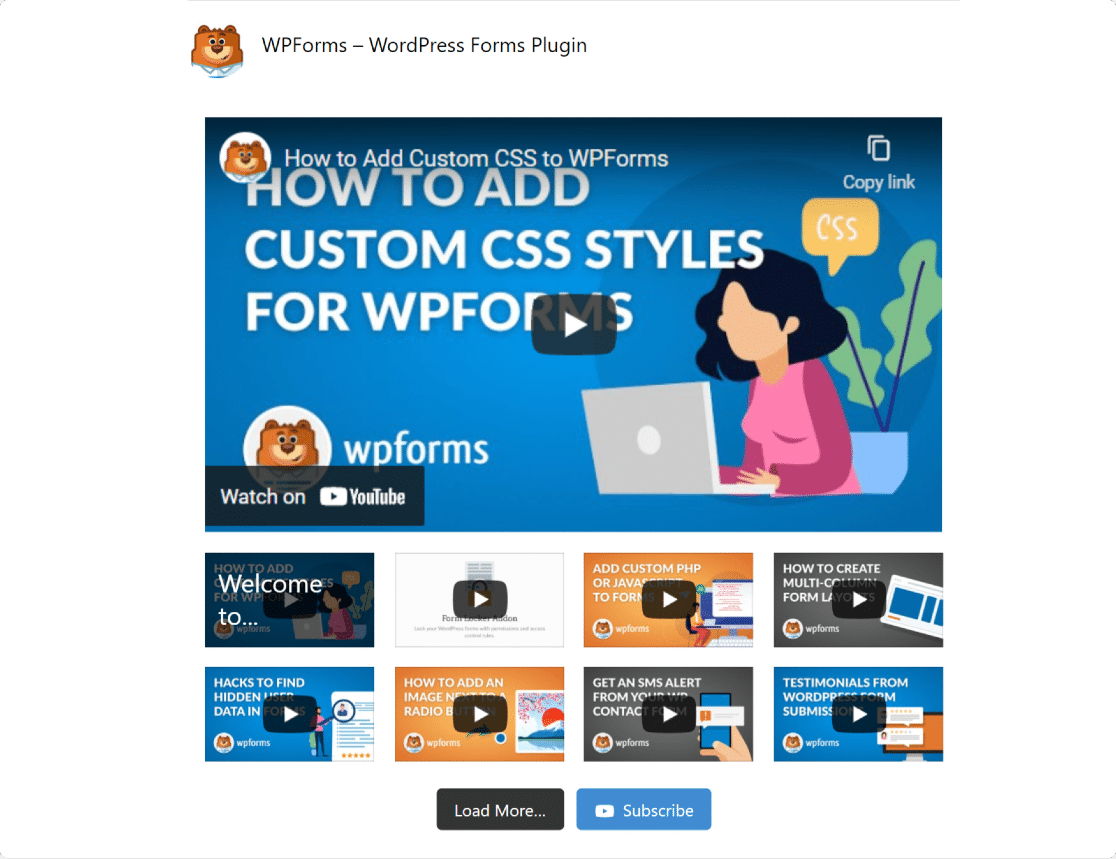
I masz to! Teraz wiesz, jak osadzić i wyświetlić kanał YouTube w dowolnym miejscu na swojej witrynie WordPress.
Następnie zezwól użytkownikom na przesyłanie filmów do YouTube z WordPress
Po wyświetleniu kanału kanału YouTube w swojej witrynie możesz również zezwolić odwiedzającym witrynę na przesyłanie filmów do Twojego kanału YouTube za pomocą formularza przesyłania wideo. Sprawdź nasz szczegółowy samouczek, jak umożliwić użytkownikom przesyłanie filmów do YouTube z WordPressa, aby dowiedzieć się więcej.
Gotowy do zbudowania swojej formy? Zacznij już dziś od potężnej wtyczki do tworzenia formularzy WordPress. WPForms Pro zawiera wiele darmowych szablonów i oferuje 14-dniową gwarancję zwrotu pieniędzy.
Jeśli podoba Ci się ten samouczek, podziel się swoją miłością, śledząc nas na Facebooku i Twitterze, aby uzyskać więcej bezpłatnych samouczków i przewodników WordPress.
